Outlook 2016で作成中のメールを「下書き」フォルダーに保存する方法 | ||
Outlook 2016で作成中のメールを「下書き」フォルダーに保存する方法 |
Q&A番号:019912 更新日:2021/08/28
|
Q&A番号:019912 更新日:2021/08/28 |
 | Outlook 2016で、作成中のメールを「下書き」フォルダーに保存する方法について教えてください。 |
 | 作成中のメールを上書き保存することで、「下書き」フォルダーに保存できます。 |
作成中のメールを上書き保存することで、「下書き」フォルダーに保存できます。
はじめに
Outlookでは、作成中のメールを「下書き」フォルダーに保存しておくことができます。
保存したメールは、あとで編集したり、送信したりすることができます。
※ Officeのアップデート状況によって、画面や操作手順、機能などが異なる場合があります。
操作手順
Outlook 2016で作成中のメールを「下書き」フォルダーに保存するには、以下の操作手順を行ってください。
リボンから「ホーム」タブをクリックし、「新規作成」グループの「新しい電子メール」をクリックします。
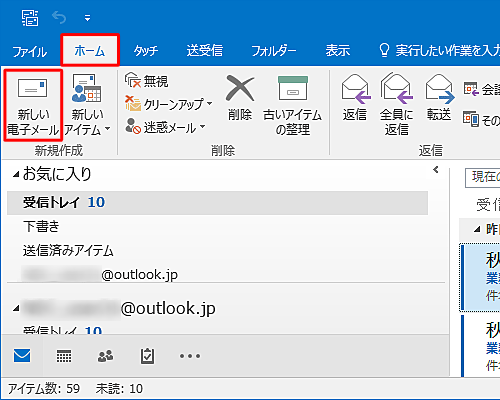
メール作成画面が表示されます。
クイックアクセスツールバーから「 」(上書き保存)をクリックします。
」(上書き保存)をクリックします。
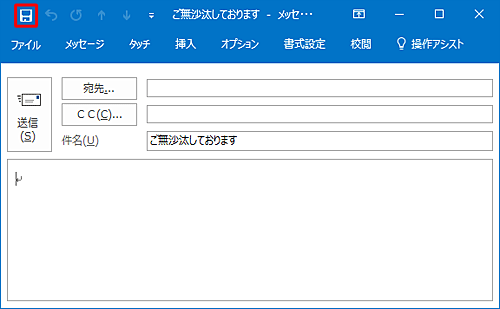
補足
リボンから「ファイル」タブをクリックし、画面左側の「上書き保存」をクリックすることでも、作成中のメールを「下書き」フォルダーに保存できます。
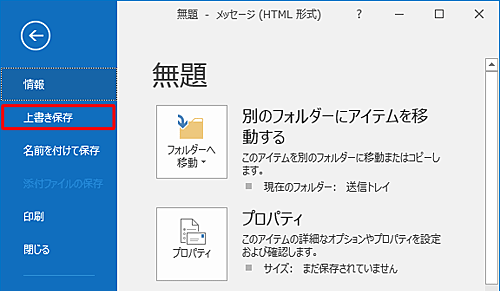
以上で操作完了です。
「下書き」フォルダーをクリックし、メールが保存されたことを確認してください。
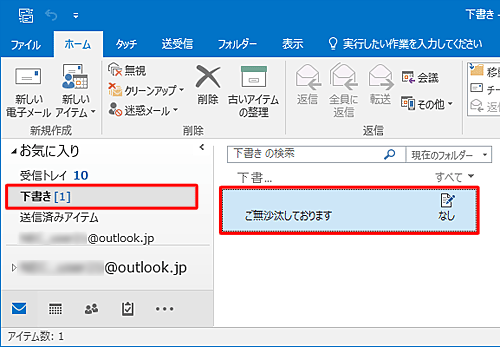
このQ&Aに出てきた用語


 Outlookで作成中のメールを「下書き」フォルダーに保存する方法
Outlookで作成中のメールを「下書き」フォルダーに保存する方法







